一些新手朋友可能不清楚在wps里替换文字的操作,今天小编就讲解在wps里替换文字的操作步骤,相信大家通过学习,在以后的操作中一定会得心应手。
在wps里替换文字的操作步骤

打开WPS文字,进入WPS文字的操作界面,如图所示:
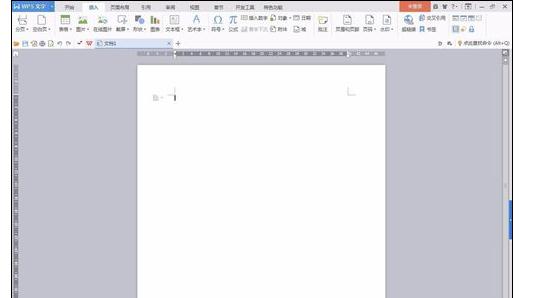
现在文字输入区输入一些文字,如图所示:
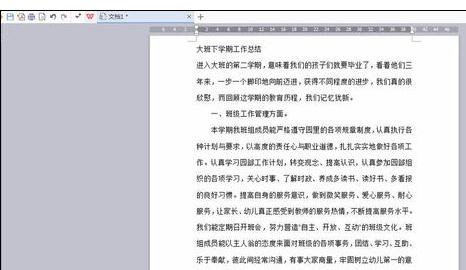
然后在上面的菜单栏里找到开始菜单,如图所示:
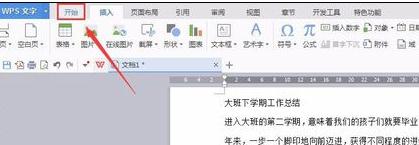
在开始菜单里找到查找和替换选项,点击弹出查找和替换对话框,如图所示:
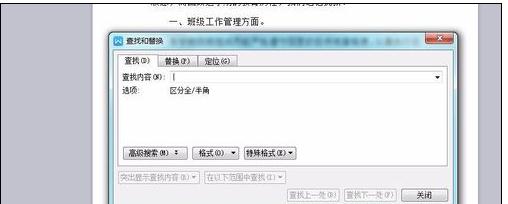
在查找内容后面的输入框里输入需要查找的文字,如图所示:
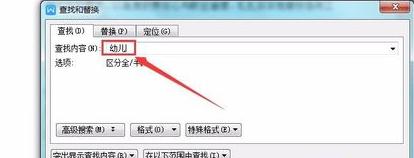
在将操作界面切换到替换界面里,在替换为选项后的输入框里输入孩子们,如图所示:
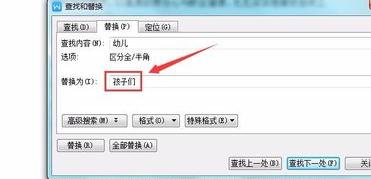
点击全部替换,弹出一个提示信息对话框,提示更换完成,共更换几处,如图所示:
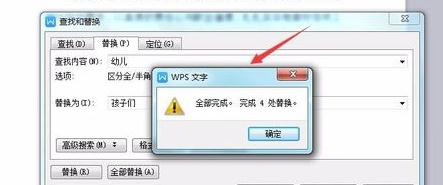
点击完成,关闭查找和替换对话框,我们的文档就查找替换完成了,最后的文档如图所示:
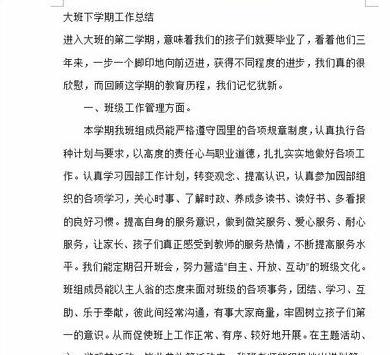
各位小伙伴们,看完上面的精彩内容,都清楚在wps里替换文字的操作步骤了吧!











